Hogyan találom meg a jelszót a wi-fi
Egy egyszerű módja, hogy a Wi-Fi jelszót aktív hálózati Windows
Az első módszer a legegyszerűbb, egyaránt alkalmas a Windows 10, a Windows 8 és 7, és lehetővé teszi, hogy a Wi-Fi jelszót, hogy hálózathoz, amelyhez a számítógép vagy laptop csatlakozik a jelen pillanatban.
- Nyomja le a Windows + R gombokat a billentyűzeten, és írja be az ncpa.cpl parancsot (Akkor is ezt a másik irányba: a jobb gombbal a kapcsolat ikonjára a tálcán, válassza a „Control Center Hálózati és megosztási központ” és azt, hogy a bal válassza ki a „Change adapter settings” .
- Kattintson a jobb gombbal a vezeték nélküli kapcsolat és válassza a „Status” opciót a menüből.
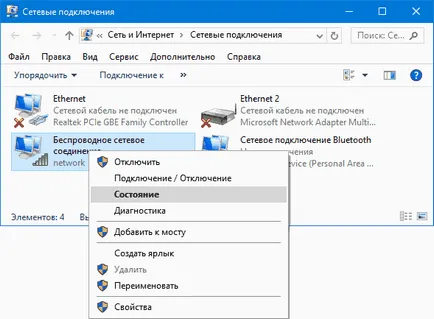
- Kattintson a „Vezeték nélküli hálózat tulajdonságai”.
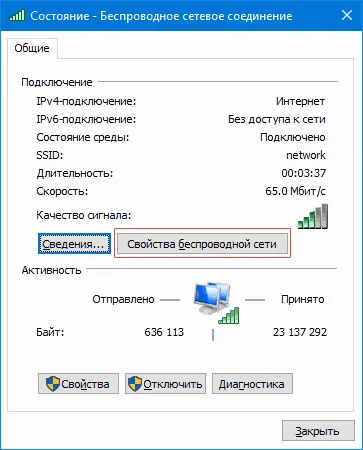
- A Tulajdonságok ablakban, menjen a „Biztonság” fülre, és jelölje ki a „Display karakter”, hogy a jelszót a számítógépen tárolt Wi-Fi-vel.
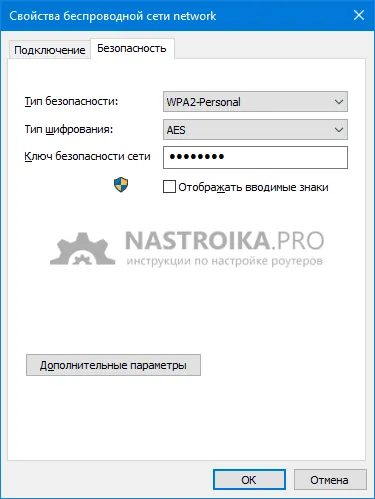
Ez minden, mint látható, a folyamat nagyon egyszerű, és csak annyit kell használni - a rendszergazdai jogokkal rendelkezik a Windows.
Hogyan találom meg a mentett Wi-Fi jelszavak a parancssorból
A fenti módszer egyszerű, de van egy, néha fontos korlát: lehet használni, hogy a mentett Wi-Fi jelszót csak a hálózat, amelyhez kapcsolódik, de nem találnak Wi-Fi jelszót tárolt egyéb vezeték nélküli hálózat nem működik (és nem fog működni használni, ha a Wi-Fi nem működik valamilyen oknál fogva). Ebben az esetben, akkor a Windows parancssori az alábbiak szerint.
- Kezdés egy parancssort rendszergazdaként (például a Windows 10 és a Windows 8, akkor a jobb gombbal a start-up és válasszon egy lehetőséget az előugró menüben).
- A parancssorba írja be a netsh wlan show profilok és nyomja meg az Entert.
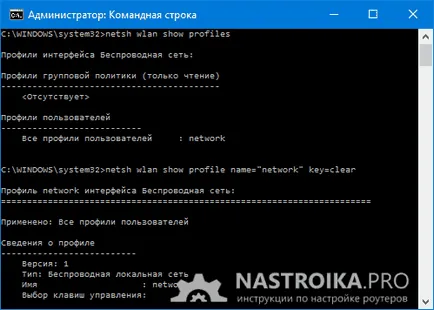
- Ez megjeleníti az elmentett Wi-Fi hálózatokat. Megjegyzés: a nevét, amely esetében meg kell tudni a jelszót. És adja meg a következő parancsot.
- netsh wlan show profile name = "imya_seti" key = világos
Miután parancs kiadásával, akkor kap információt a mentett hálózat, beleértve a jelszót, hogy a hálózati a „Biztonsági beállítások” doboz „tartalmát kulcs”.
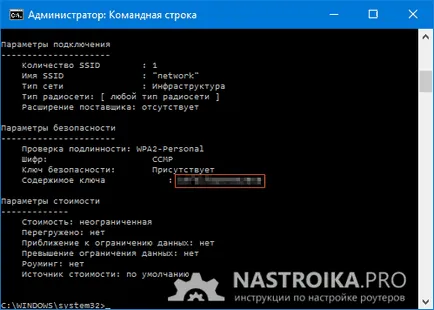
Ezen a helyen gyűlt össze néhány tucat beállításával kapcsolatban a Wi-Fi router nagy valószínűséggel ez az itt bemutatott és az útválasztó modellt (vagy legalábbis jelzés). Minden utasítás kezdődik, hogyan lehet belépni a router beállításait, és végül a jelszót a Wi-Fi-vel.
De: Ezeket a lépéseket lehet használni a megtekintéséhez a vezeték nélküli hálózati jelszót a router beállításait: a legtöbb esetben azt látjuk, ott. Az egyetlen dolog, ami megakadályozhatja, hogy ez - ha bármilyen okból, nem tud belépni a router beállításait.